時間:2019-08-07 來源:互聯網 瀏覽量:
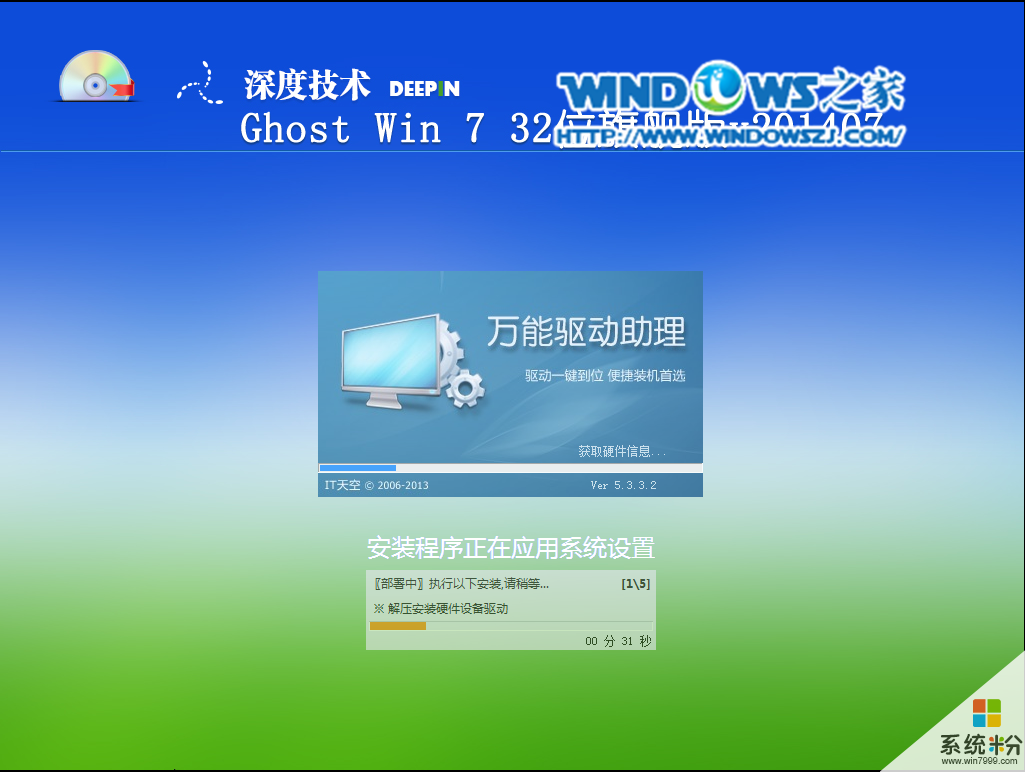
chew wga是國外一款知名的gpt磁盤windows 7激活工具,它能夠一鍵完美激活非mbr分區的Win7係統。如果你使用win7激活工具激活提示不支持的引導的分區,那麼下載chew-wga就對了,uefi gpt win7激活工具使用方法很簡單,直接點擊“apply”按紐,然後重啟電腦即可。
今天小編跟大家講講win7桌麵圖標不見及圖標不顯示的解決方法,下麵一起來看具體情況。
第一種情況:電腦桌麵上沒有任何圖標,但下麵的任務量還在而且鼠標可以使用右擊;
故障的現象見下圖
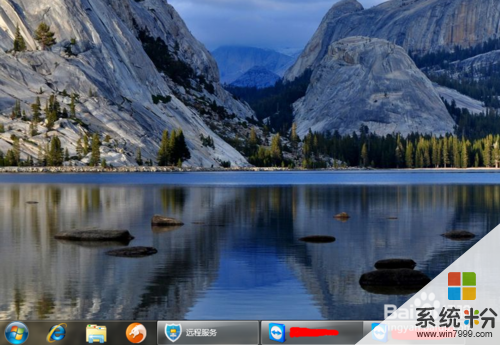
此種現象怎麼解決呢,很簡單;
右鍵點擊桌麵的空白處點擊“查看”之後點擊“顯示桌麵圖標”

這樣我們的桌麵圖表就又都回來了;

第二種情況:所有桌麵圖標都失蹤了,連任務量都沒有了,鼠標也無法右擊了;
故障見下圖

首先我們使用組合鍵“ctrl鍵+alt鍵+delete鍵”調出“任務管理器”
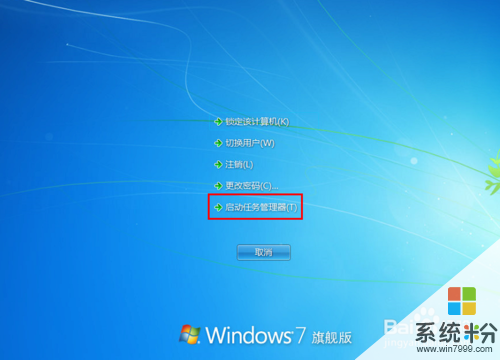
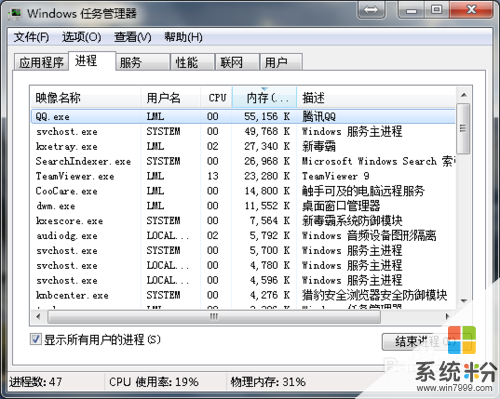
點擊“文件”選擇“新建任務(運行)”
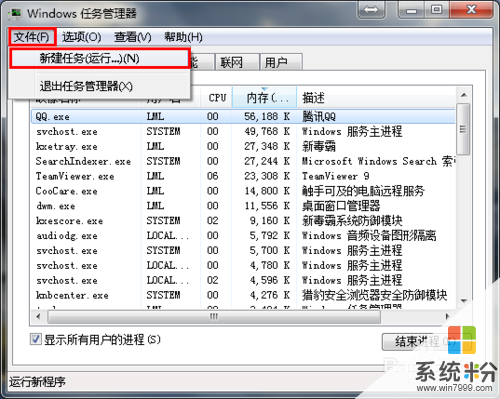
在打開的後麵輸入“explorer”或者“explorer.exe”點擊確定即可;
說明:此為桌麵進程,控製桌麵所有圖標和任務欄的顯示;
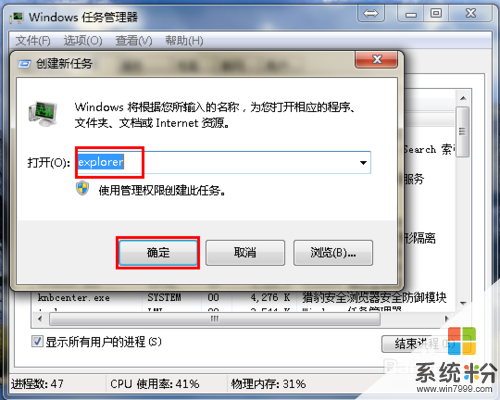
這樣我們就可以看到進程已經在任務管理器中正常運行了,桌麵圖標也恢複正常了;

很多用戶才安裝完係統發現桌麵上隻有一個回收站;
見下圖

我們右鍵點擊桌麵的空白處選擇“個性化”或者點擊開始菜單,在搜索框中輸入圖標進行搜搜;
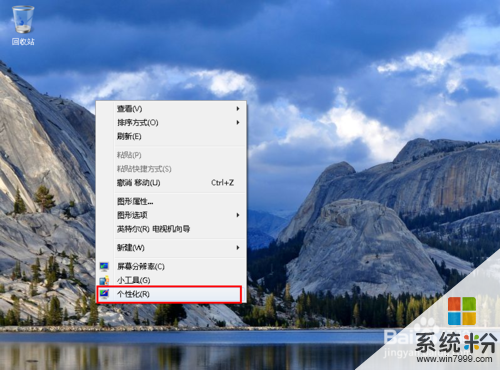
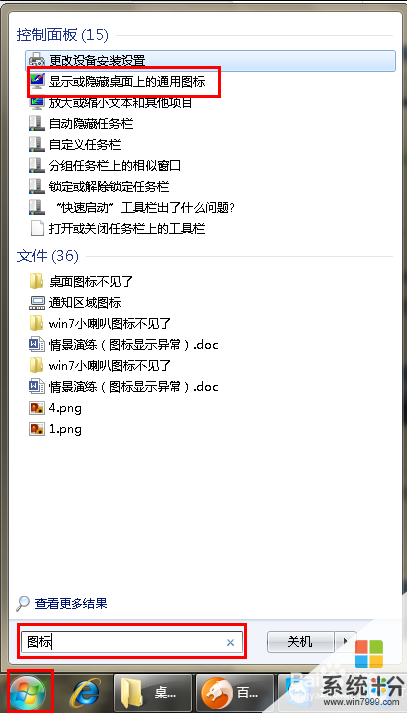
在點擊右上角的“更改桌麵圖標”,之後在將我們所需要的圖標前麵的勾選上,點擊“確定”之後


這樣圖標又回到我們的桌麵上了。

關於win7桌麵圖標不顯示的解決方法就說到這裏,有相同情況的可以參考上麵的方法進行解決。
以上就是係統粉小編為您帶來的win7不激活桌麵圖標,win7桌麵圖標不顯示,win7圖標未激活,希望大家能夠永久激活成功!